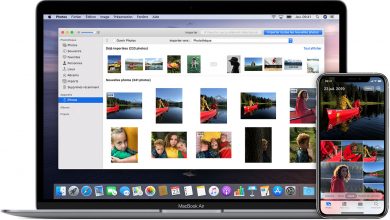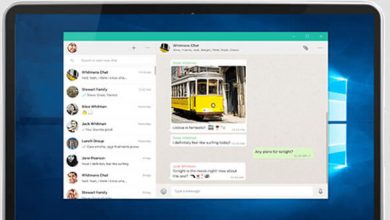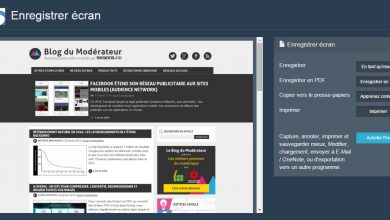Komputery
Jak podłączyć AirPods do komputera?
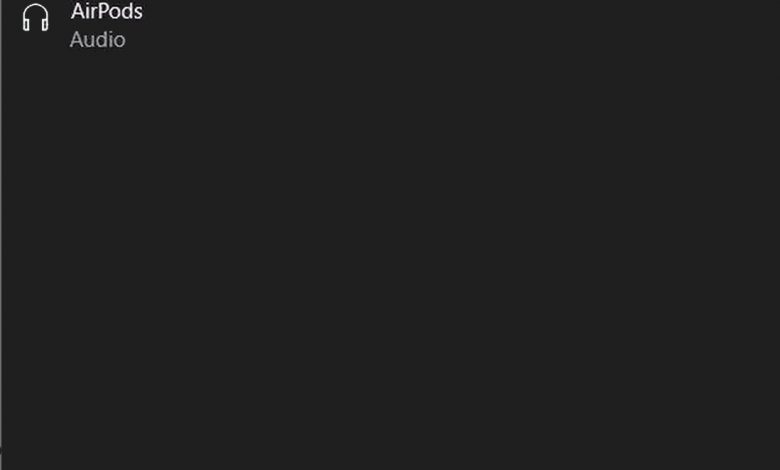
Samouczek dotyczący podłączania zestawu słuchawkowego Apple do komputera z systemem Windows 10
Pokażemy Ci tutaj jak podłączyć słuchawki iPhone AirPods do komputera z systemem Windows 10 , bardzo przydatna możliwość, jeśli chcemy cieszyć się najlepszym dźwiękiem z naszego komputera bezprzewodowy , to znaczy bez kabli, aby zyskać na komforcie. A nawet jeśli AirPods są kompatybilne z urządzenia z systemem iOS za pośrednictwem połączenia dostarczonego przez chip H1, słuchawki jabłkowe nie są plus urządzenia Bluetooth , więc z kolei są również kompatybilne z inny Smartfony i tablety z systemem Android a nawet Komputery z systemem Windows . Dlatego poniżej oferujemy wszystkie kroki dla jak podłączyć AirPods do komputera Windows 10 .
Jak podłączyć AirPods do komputera z systemem Windows
Wykonaj poniższe kroki - poniżej dla podłącz AirPods do swojego Windows 10 na podstawie PC :
- Weź etui AirPods z wkładkami dousznymi w środku i otwórz pokrywę.
- Naciśnij przycisk z tyłu obudowy i przytrzymaj go .
- Wskaźnik LED zmieni kolor na biały i zacznie migać, wchodząc w tryb parowania.
- Teraz na komputerze przejdź do Ustawienia — urządzenia peryferyjne .
- Kliknij przycisk + » à ocena Dodaj Bluetooth lub inne urządzenie u góry ekranu.
- Uzyskaj dostęp do Bluetooth (myszy, klawiatury, długopisy, audio i inne urządzenia Bluetooth) .
- Zostaną wyświetlone wszystkie urządzenia Bluetooth wykryte przez komputer w zasięgu.
- Wybierz AirPods z nazwą skonfigurowaną na iPhonie.
- Po ich sparowaniu kliknij je w menu konfiguracji Bluetooth w sekcji Audio dzięki czemu możesz podłączyć je do komputera, kiedy tylko chcesz.